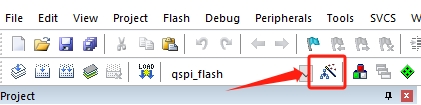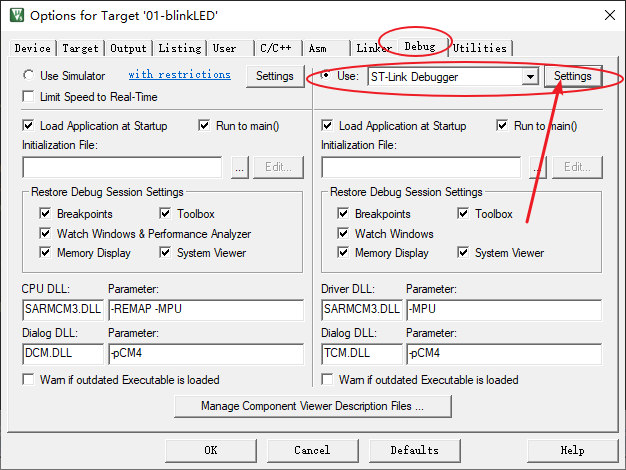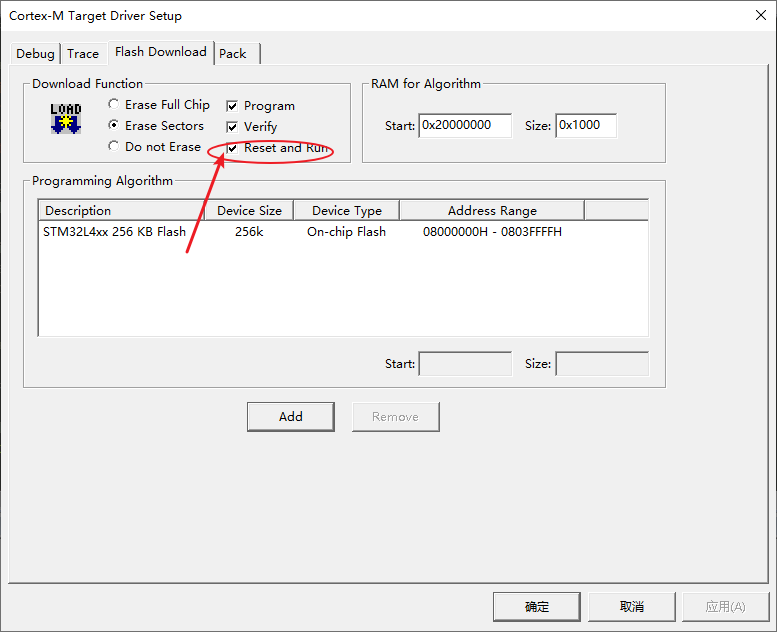GPIO输入--按键检测
本篇文章主要介绍如何使用STM32CubeMX初始化STM32L431RCT6的GPIO,并扫描检测按键。
一. 准备工作
硬件准备
- 开发板:小熊派BearPi-IoT_Std开发板
软件准备
- 完成STM32 CubeMX 安装
- 参考BearPi-IoT_Std十分钟上手教程完成MDK开发环境搭建。
二.生成MDK工程
1.选择芯片型号
打开STM32CubeMX,打开MCU选择器:
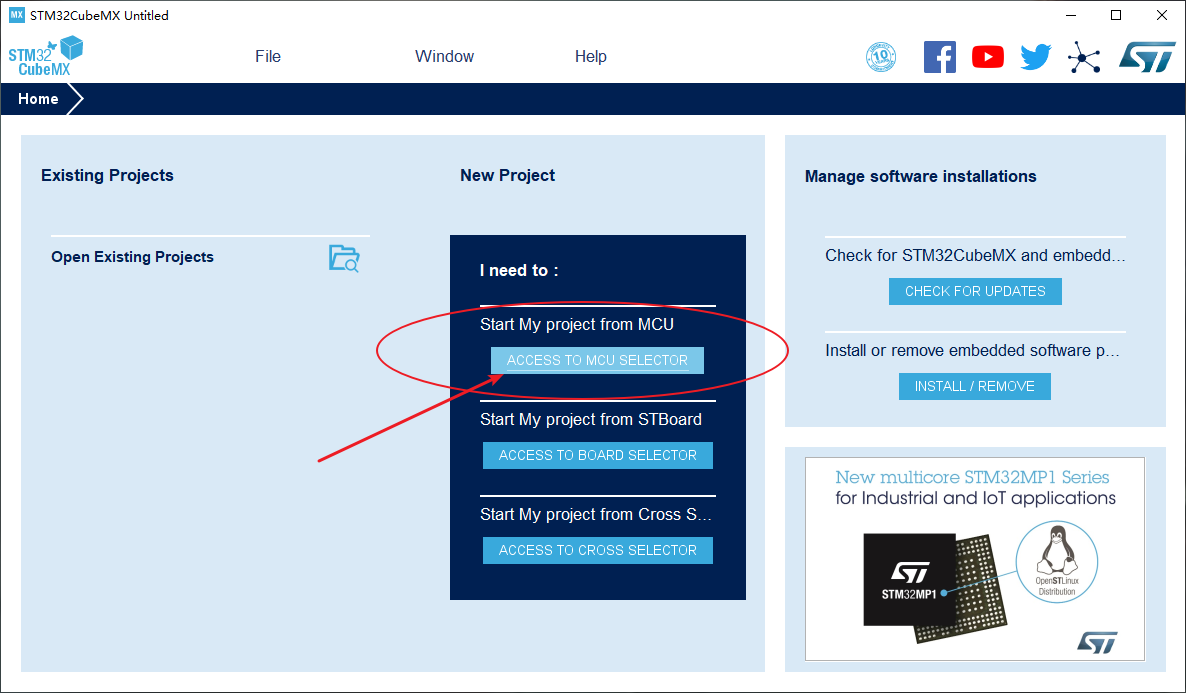
搜索并选中芯片STM32L431RCT6:
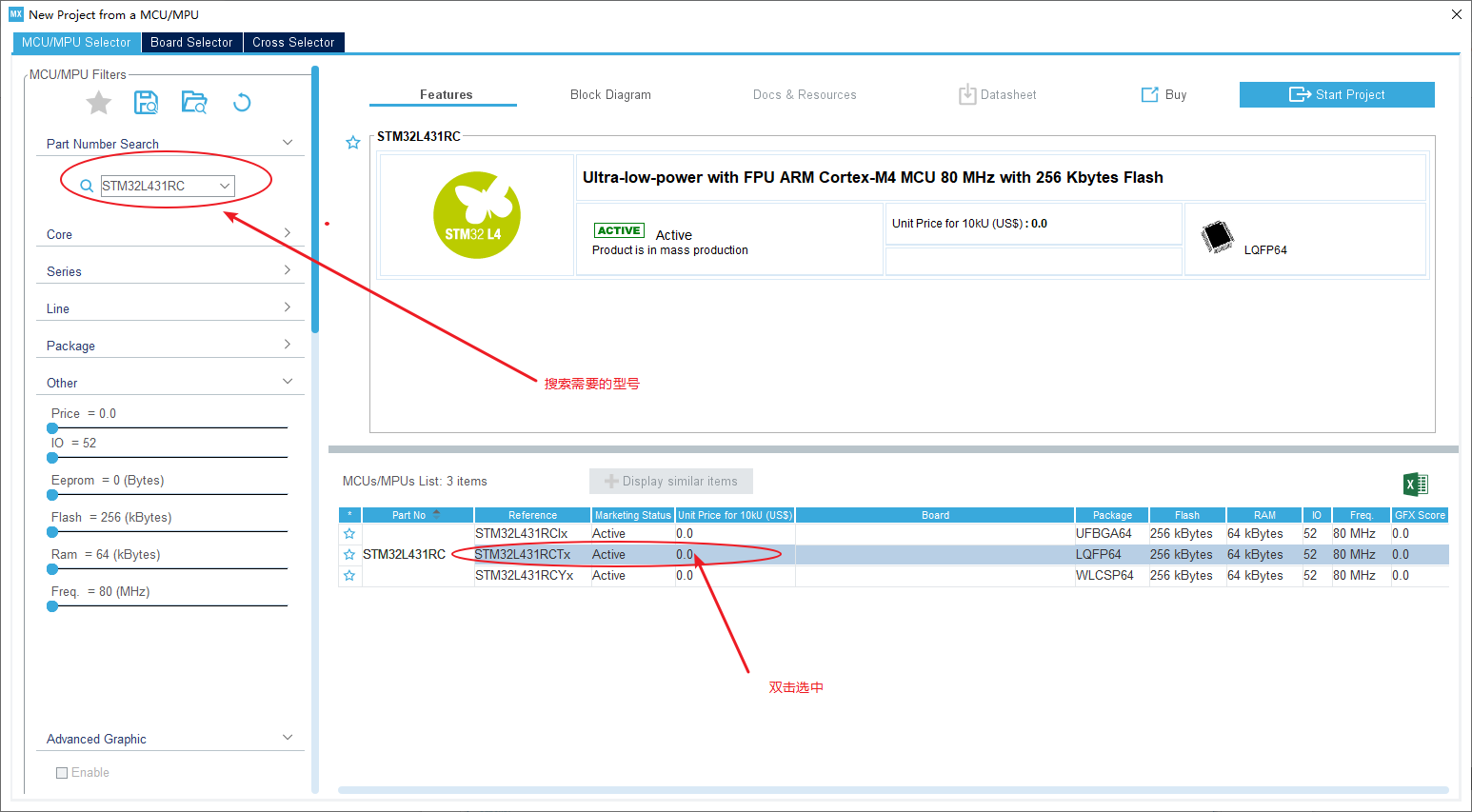
2.配置时钟源
- 如果选择使用外部高速时钟(HSE),则需要在System Core中配置RCC;
- 如果使用默认内部时钟(HSI),这一步可以略过;
这里使用外部时钟为例:
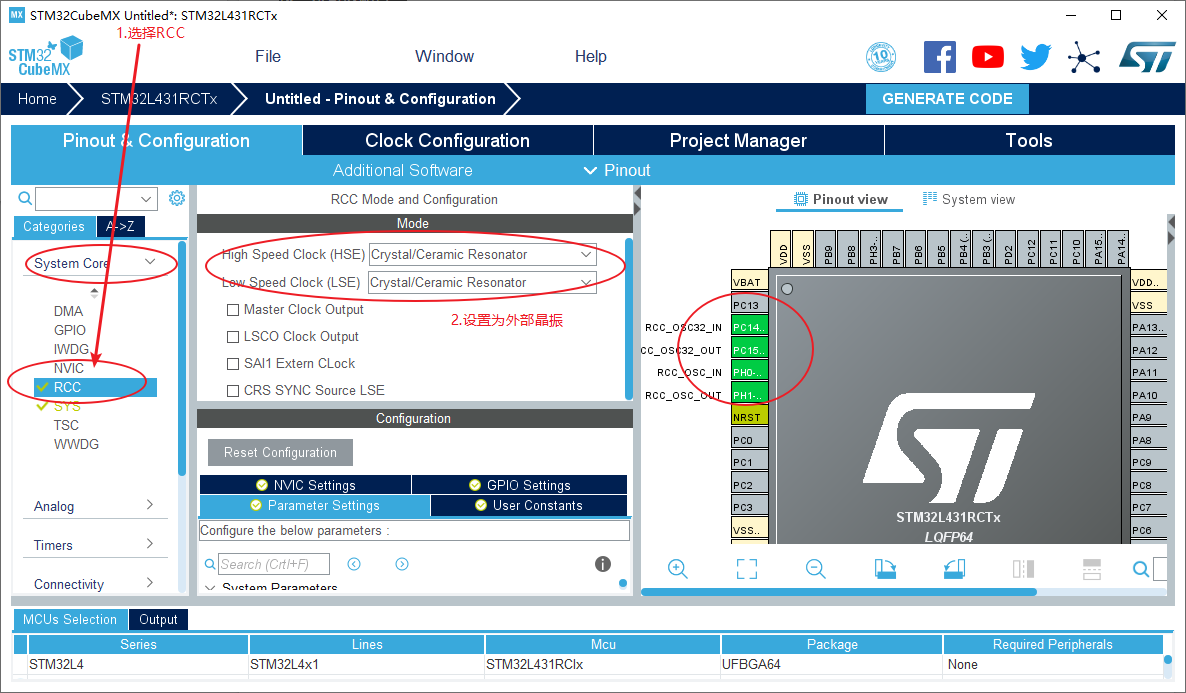
3.配置LED的GPIO
查看小熊派开发板的原理图,如下:
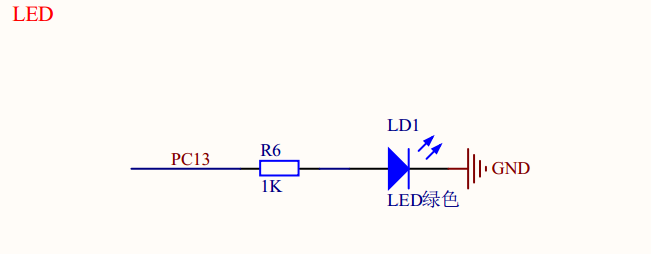
所以接下来选择配置PC13引脚:
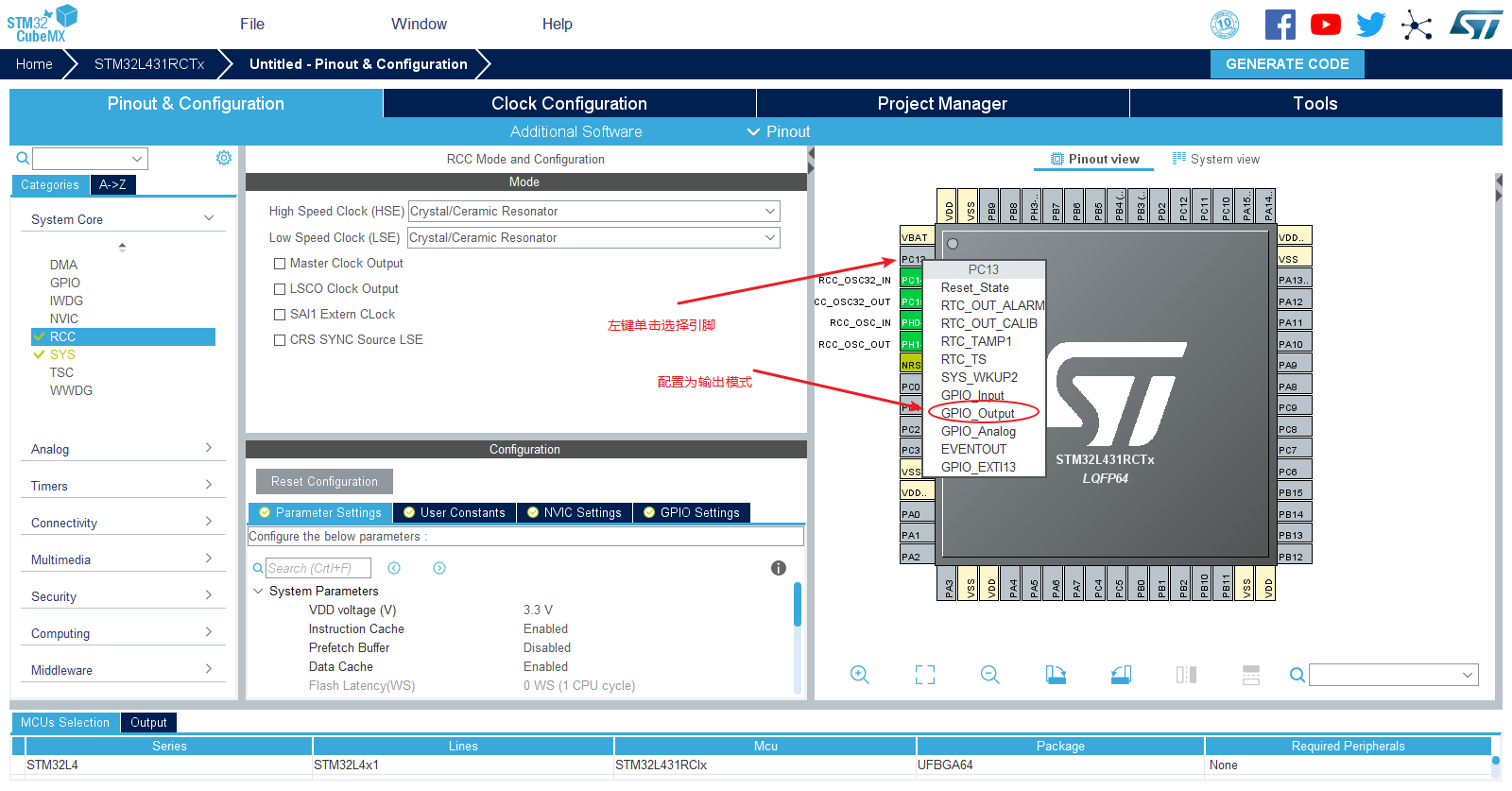
设置用户标签为LED:
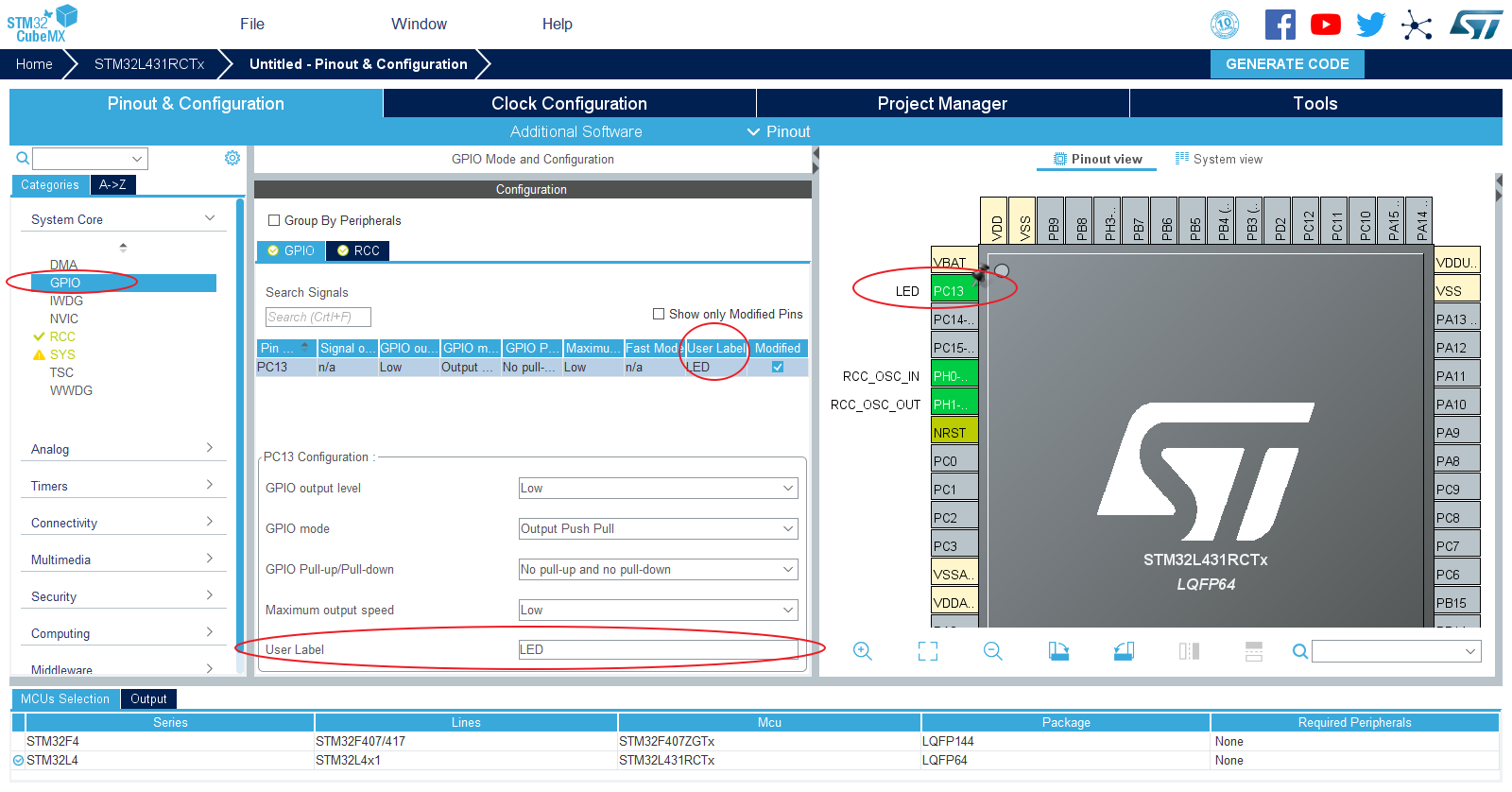
4.配置按键的GPIO
查看小熊派开发板的原理图,如下:
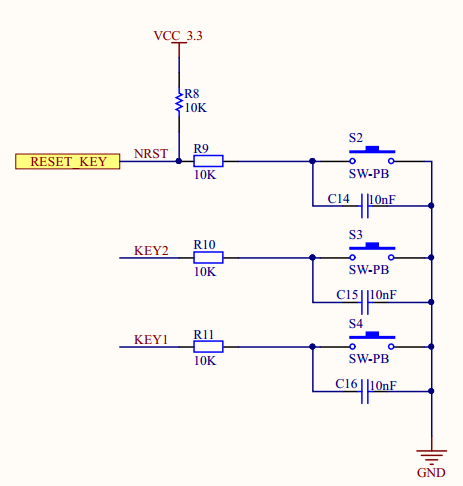
所以接下来选择配置PB2引脚和PB3引脚:
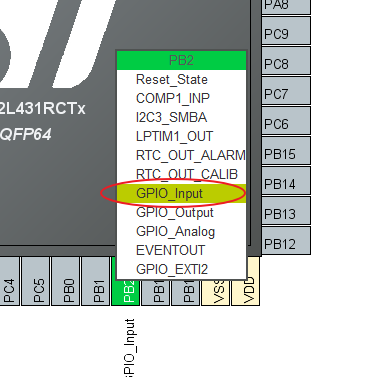
因为没有设置硬件上拉,所以配置开启上拉电阻,并设置用户标签为KEY1和KEY2:
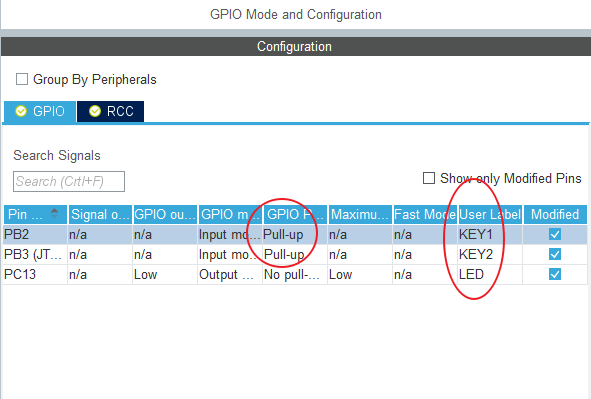
5.配置时钟树
STM32L4的最高主频到80M,所以配置PLL,最后使HCLK = 80Mhz即可:
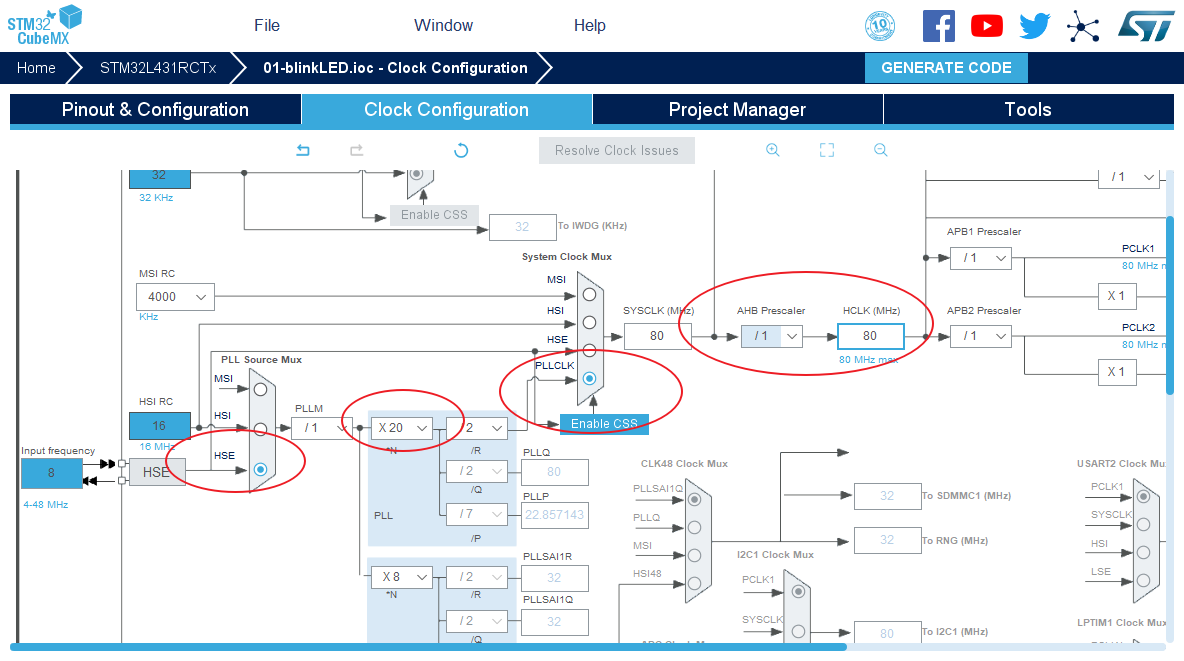
6.生成工程设置
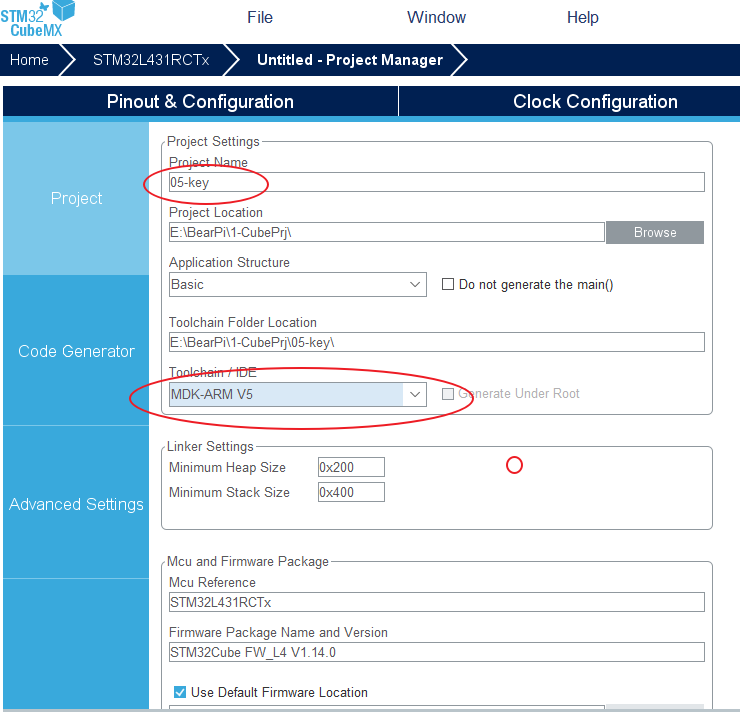
6.代码生成设置
最后设置生成独立的初始化文件:
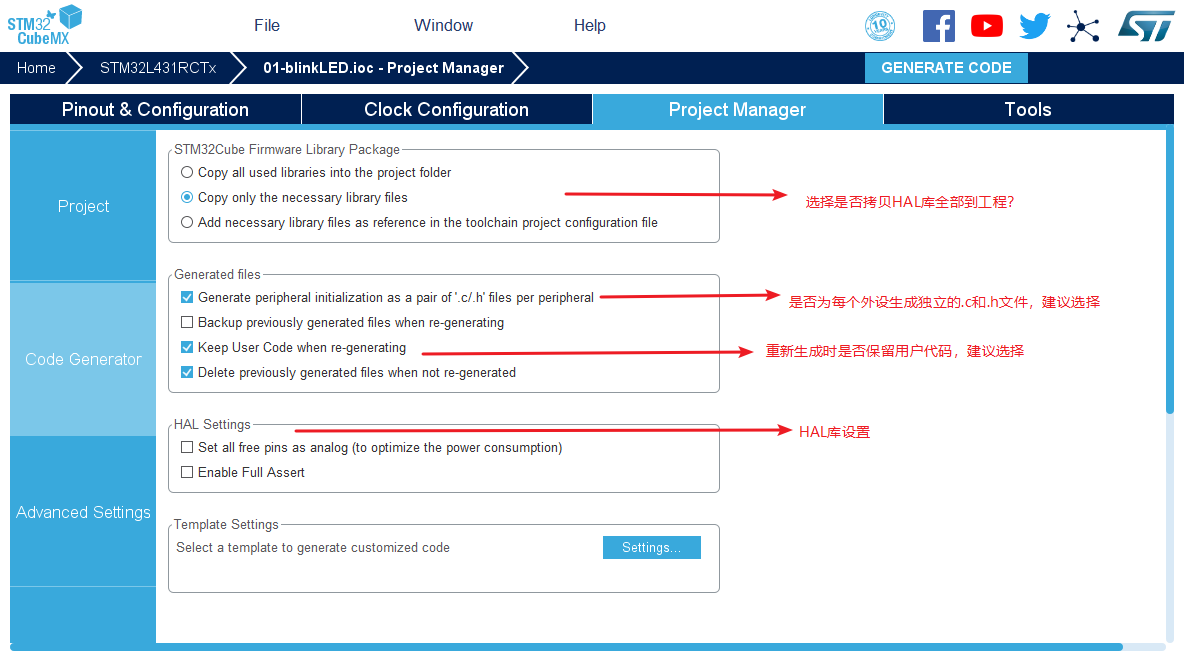
7.生成代码
点击GENERATE CODE即可生成MDK-V5工程:

三. 编译测试
1.编写用户代码
进入MDK-ARM目录,打开工程,在main.c中的main函数中编写简单的用户代码:
int main(void)
{
HAL_Init();
SystemClock_Config();
MX_GPIO_Init();
while (1)
{
/* USER CODE BEGIN 3 */
if(0 == HAL_GPIO_ReadPin(KEY1_GPIO_Port, KEY1_Pin))
{
HAL_GPIO_WritePin(LED_GPIO_Port,LED_Pin,GPIO_PIN_SET);
}
if(0 == HAL_GPIO_ReadPin(KEY2_GPIO_Port, KEY2_Pin))
{
HAL_GPIO_WritePin(LED_GPIO_Port,LED_Pin,GPIO_PIN_RESET);
}
}
/* USER CODE END 3 */
}
2.编译代码
选择project菜单,点击Build Project编译工程。
如果工具栏上有编译按钮快捷键,可以直接点击工具栏上的编译按钮:
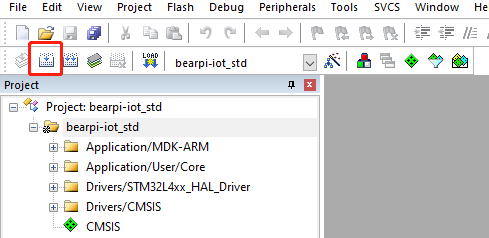
3.设置下载器
4.下载运行
选择Flash菜单,点击Download下载程序到开发板上并运行。
如果工具栏上有下载按钮快捷键,可以直接点击工具栏上的下载按钮:
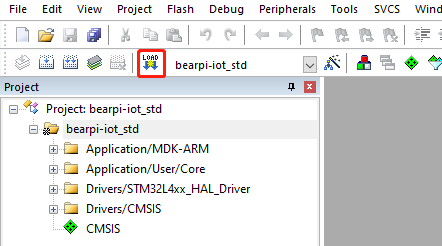
5.实验现象
下载运行后,实验现象如下:
- 上电复位时LED处于熄灭状态;
- 按下KEY1,LED点亮;
- 按下KEY2,LED熄灭;

至此,我们已经学会了如何使用STM32CubeMX快速生成MDK的工程,以及如何使用 STM32CubeMX初始化GPIO进行按键检测。